Outlook.com : 차단 된 목록에 전자 메일 주소 추가
Microsoft는 최근에 새 버전을 출시하고 개선했습니다.이메일 서비스 Outlook.com. Outlook.com의 기능 중 하나는 전자 메일 ID를 차단 된 목록에 쉽게 추가하여받은 편지함을 스팸으로 보내거나 쓸모없는 정크를 보내는 사용자를 차단할 수 있다는 것입니다.
톱니 바퀴 아이콘을 클릭하여 Outlook.com 계정에 로그인하고 기타 메일 설정으로 이동하십시오.
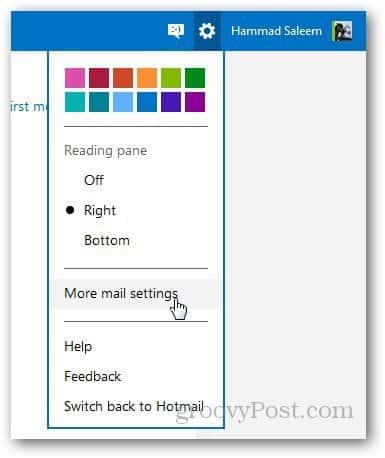
안전하고 차단 된 발신자를 클릭하십시오.
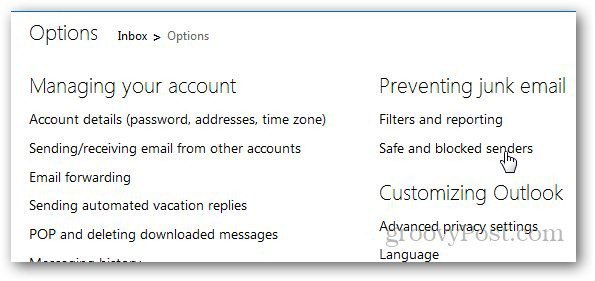
여기에서 이메일의 화이트리스트를 만들 수 있습니다여기에는 이메일을 보낼 수있는 사람들이 포함됩니다. 어떤 것도 보내지 못하게 차단 된 발신자 목록을 만들 수도 있습니다. 보낸 전자 메일은 Outlook.com에서 자동으로 삭제됩니다. 따라서 이메일 주소를 차단하려면 차단 된 발신자를 클릭하십시오.
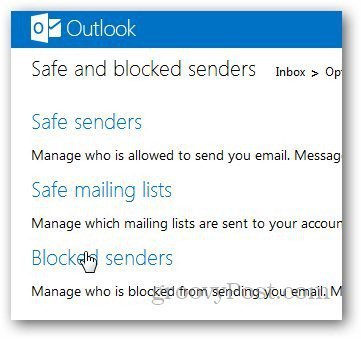
차단하려는 이메일 주소를 추가하고 목록에 추가를 클릭하십시오. 화면 오른쪽에 차단 된 이메일 ID 목록이 표시됩니다.
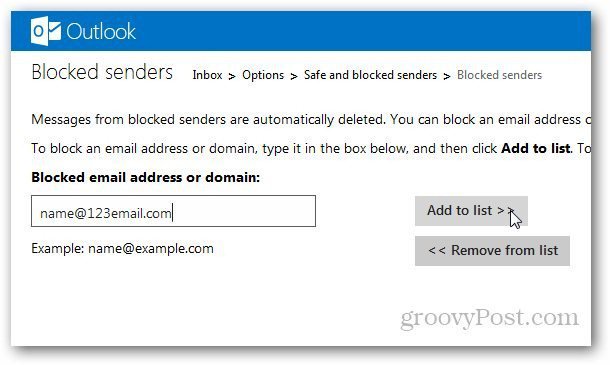
차단 된 목록에서 누군가를 제거하려면 이메일 주소를 선택하고 목록에서 제거를 클릭하십시오.
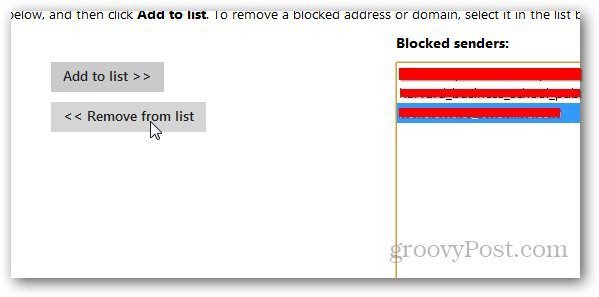
거기 있어요, 여러분 Outlook.com받은 편지함을 스팸없는 간단한 방법. 원하지 않는 스팸을 피하고 Outlook.com받은 편지함에 보안을 추가하는 또 다른 좋은 방법은 별칭 계정을 만드는 것입니다.










코멘트를 남겨주세요